当你有没有这样试想过,把PS、Zbrush、BodyPaint的功能集合在同一个软件里面?那么现在Substance Painter就做到了,它不但适合各种软件的高频率的切换,最重要是他能够支持做次世代游戏。让你只要把模型丢进去,什么材质,高光,法线,一次搞定。
次时代游戏贴图绘制工具(Substance Painter)快捷键
alt+LMB: 旋转视图(配合shift可以捕捉到正交角度)
alt+MMB: 平移视图
alt+RMB: 缩放视图
alt+LMB: 点击物体某处后,旋转视图会以刚才点击的位置为轴心
ctrl+LMB: 笔刷flow值
ctrl+RMB: 笔刷尺寸
shift+LMB: 旋转环境图
S+LMB: 旋转stencil
M+LMB: 平移stencil
R+RMB: 缩放stencil
F1:3D+2D窗口
F2:3D 窗口
F3: 2D窗口
C:切换通道显示(diffuse、height、rughness、metalic等)
M:显示材质
P:吸管工具,可吸颜色和材质?
T:可绘制快速mask
I :反转快速mask
1:笔刷
2:橡皮擦
3:投射工具(可将带透明通道的图像投射到模型上)
4:用几何体的元素(多边形、连续表面、UV等)作为图层的mask

Substance Painter使用教程
1、下载软件得到三个压缩包,全部选择并进行解压得到安装程序

2、解压文件,双击“Substance_Painter-1.6.0.902-msvc11-x64-standard-full.exe”开始安装。

3、一路默认安装即可,中途可选择安装路径。
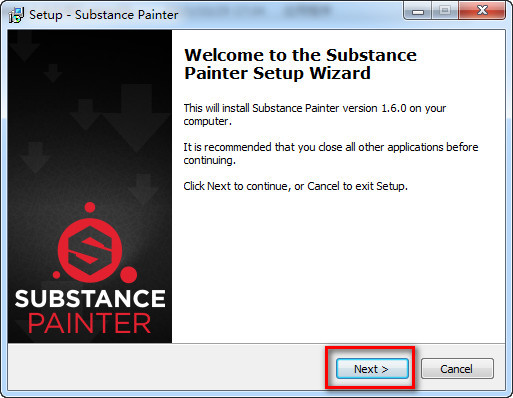

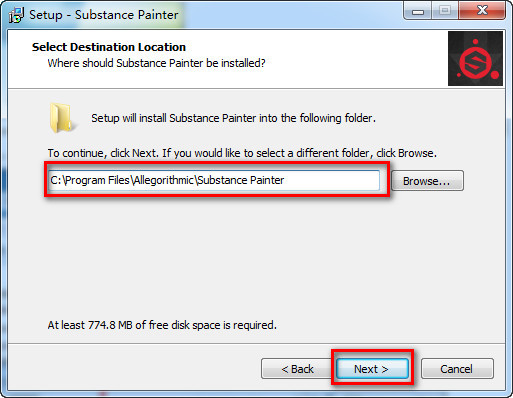
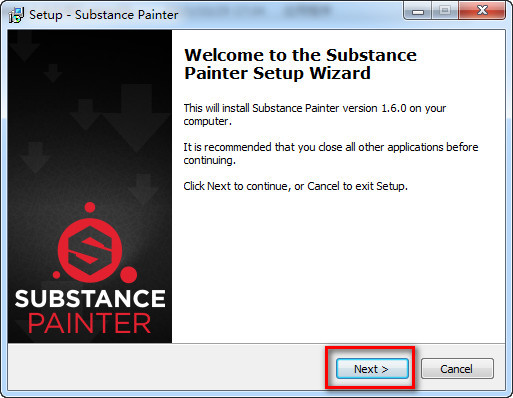
4、安装完成后去掉勾选的,然后"Finish"完成安装
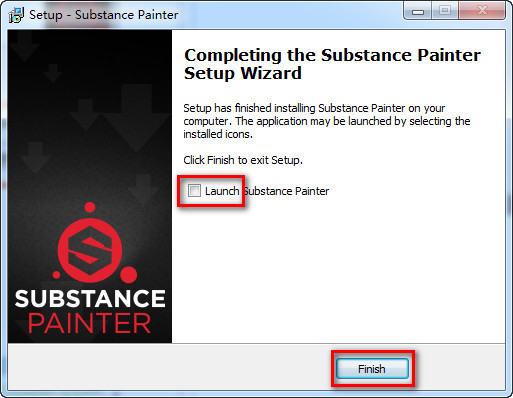
5、将解压文件中的“Substance Painter.exe”破解程序复制到安装目录下替换(默认的目录为:“C:\Program Files\Allegorithmic\Substance Painter”)。

6、此时已经完成破解,直接运行桌面的快捷方式就能使用软件。
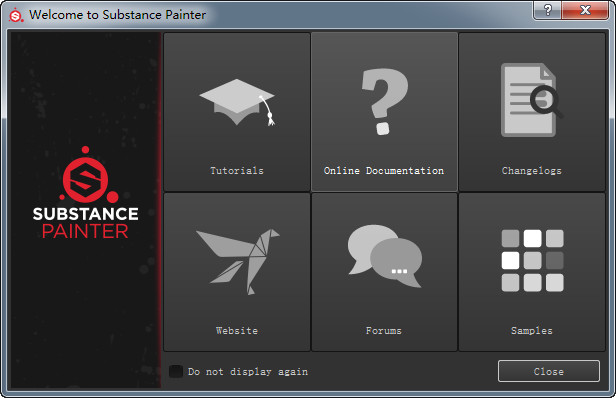
Substance Designer和Substance Painter的区别
Substance Designer 侧重是在你制作一个材质的各种功能性,比如缩放分辨率,调整高光等等
Painter则是为Designer提供了素材,比如手绘的高光贴图,法线贴图等,最终这些题图的功能还是要在Designer里面来完成输出。
Substance Painter高手绘图经验思路
1、新建project时导入单个mesh(max、maya导出fbx),必须分好UV,mesh无论是不是一个物体,只要是含有不同材质的mesh都会单独分出一个TextureSets。
2、选择不同的TextureSets,赋予不同的材质。
3、添加材质方法:(1)新建Fill layer,选择一个材质,便会在视图中看到新材质效果。(2)新建空白层,选择笔刷,选择材质,在模型上绘制出材质的区域。
4、在一个TextureSets里也可以赋予多个材质,用通道mask区分不同的材质区域。
5、不同的通道有相同的layer,可以改变layer的透明度或disable
6、用通道mask来划分图层的应用区域,图层可添加level\blur等调整功能,或generater,可以根据AO或curvature图来生成污渍等效果
7、AO或curvature图没有的话可以在软件中bake texure生成,速度很快。
8、贴图尺寸可以先用2048,交互速度比较快,导出之前改成4096,细节就清晰了!
9、ID map可以用纯色图的颜色区域来作为mask,为Fill layer加载一个黑色mask,选择mask,添加effect,选择add color selection,将id map拖到ID mask上,然后点击pick color按钮,再视图中选择其中一个纯色,就生成了mask区域。
10、使用几何体元素作为mask时,可以先为当前层添加黑色mask,然后选择白色,再选择元素类别,点击的位置将生成白色mask。反之亦可。注意不要在白色mask上用白色来选择,会看不到结果。
次时代游戏贴图绘制工具(Substance Painter)部分效果图

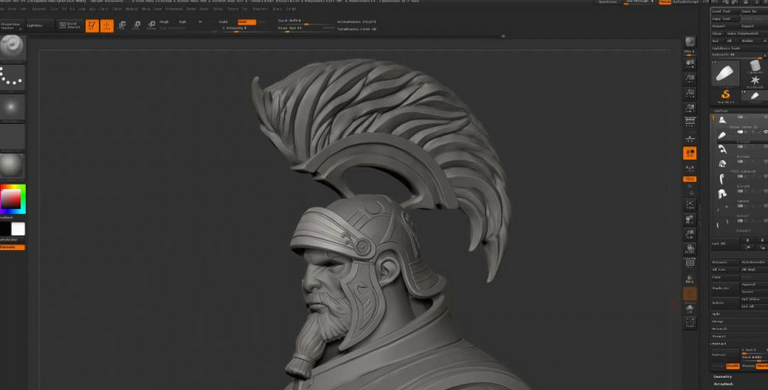
- PC官方版
- 安卓官方手机版
- IOS官方手机版












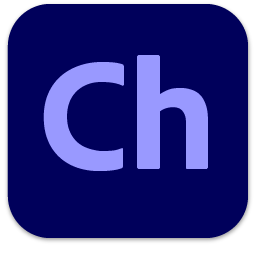 Adobe Character Animator 2023 中文版v23.0 免费版
Adobe Character Animator 2023 中文版v23.0 免费版
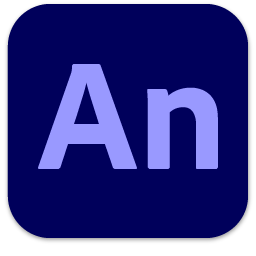 Adobe Animate 2023 中文版v23.0 免费版
Adobe Animate 2023 中文版v23.0 免费版
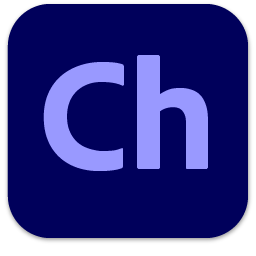 Adobe Character Animator 2021中文版4.4 破解直装版
Adobe Character Animator 2021中文版4.4 破解直装版
 Adobe Character Animator CC 2017中文免费版
Adobe Character Animator CC 2017中文免费版
 Adobe Character Animator CC 2018 免费版1.1 破解版
Adobe Character Animator CC 2018 免费版1.1 破解版
 Adobe Character Animator 2020 中文版3.2 破解版
Adobe Character Animator 2020 中文版3.2 破解版
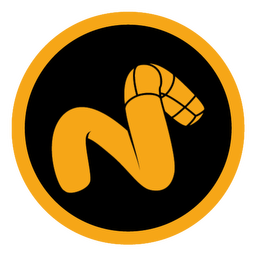 The Foundry MODO 701 免费版701_sp4 破解版
The Foundry MODO 701 免费版701_sp4 破解版
 The Foundry MODO 801破解版801_sp3 免费版
The Foundry MODO 801破解版801_sp3 免费版
 The Foundry MODO 901 免费版901_sp3 破解版
The Foundry MODO 901 免费版901_sp3 破解版
 Autodesk Maya 2023中文破解版免费版
Autodesk Maya 2023中文破解版免费版
 3ds Max 2023 中文免费版25.0.0.997 最新版
3ds Max 2023 中文免费版25.0.0.997 最新版
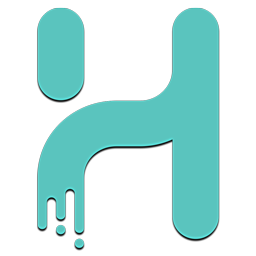 harmony动画软件(Toon Boom Harmony 20 Premium)20.0.0 汉化破解版
harmony动画软件(Toon Boom Harmony 20 Premium)20.0.0 汉化破解版
 The Foundry MODO 10免费版10.0v1 破解版
The Foundry MODO 10免费版10.0v1 破解版
 The Foundry MODO 11破解版11.0v3 附破解工具
The Foundry MODO 11破解版11.0v3 附破解工具
 The Foundry MODO 12 破解版12.0v1 免费版
The Foundry MODO 12 破解版12.0v1 免费版
 The Foundry MODO 13免费版13.0v1 附注册机
The Foundry MODO 13免费版13.0v1 附注册机
 The Foundry MODO 14免费版14.0v1破解版
The Foundry MODO 14免费版14.0v1破解版
 3ds Max 2013极速翱翔精简版免费版
3ds Max 2013极速翱翔精简版免费版
 3ds Max 2014极速翱翔精简版中文免费版
3ds Max 2014极速翱翔精简版中文免费版
 3ds Max 2015极速翱翔精简版中文版
3ds Max 2015极速翱翔精简版中文版
 3ds Max 2016 极速翱翔精简版中文免费版
3ds Max 2016 极速翱翔精简版中文免费版
 万彩动画大师2.9.504 官方免费版
万彩动画大师2.9.504 官方免费版
 Focusky(Focusky动画演示大师)4.2.102 官方中文版
Focusky(Focusky动画演示大师)4.2.102 官方中文版
 闪电GIF制作软件7.4.5.0 官方版
闪电GIF制作软件7.4.5.0 官方版
 万彩骨骼大师2.2.8 官方版
万彩骨骼大师2.2.8 官方版
 Egret DragonBones(动画创作软件)V5.6.2官方最新版
Egret DragonBones(动画创作软件)V5.6.2官方最新版
 Saola Animate(HTML5动画制作工具)2.7.1 官方版
Saola Animate(HTML5动画制作工具)2.7.1 官方版
 KoolMoves Flash Editor最新版(动画制作)9.9.8 免费版
KoolMoves Flash Editor最新版(动画制作)9.9.8 免费版
 Animiz动画制作2.5.6 免费版
Animiz动画制作2.5.6 免费版
 vsorender渲染软件4.2.96 影视版
vsorender渲染软件4.2.96 影视版
 OpenToonz(2d动画制作软件)1.0.1 官方最新版
OpenToonz(2d动画制作软件)1.0.1 官方最新版





 Autodesk 3ds Max 2022官方版附破解补丁24.
Autodesk 3ds Max 2022官方版附破解补丁24. Autodesk 3ds Max 2020破解版22.0 简体中文
Autodesk 3ds Max 2020破解版22.0 简体中文 Autodesk 3ds Max 2021破解版23.0 简体中文
Autodesk 3ds Max 2021破解版23.0 简体中文 Autodesk Maya 2022破解版简体中文版
Autodesk Maya 2022破解版简体中文版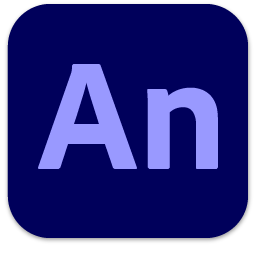 Adobe Animate 2022中文破解版22.0.6 免费版
Adobe Animate 2022中文破解版22.0.6 免费版 Autodesk 3ds Max 2019破解版21.0 简体中文
Autodesk 3ds Max 2019破解版21.0 简体中文 Autodesk 3DS Max 2018中文破解版完整版+注
Autodesk 3DS Max 2018中文破解版完整版+注 Autodesk 3ds Max 2016中文破解版免费版【x
Autodesk 3ds Max 2016中文破解版免费版【x